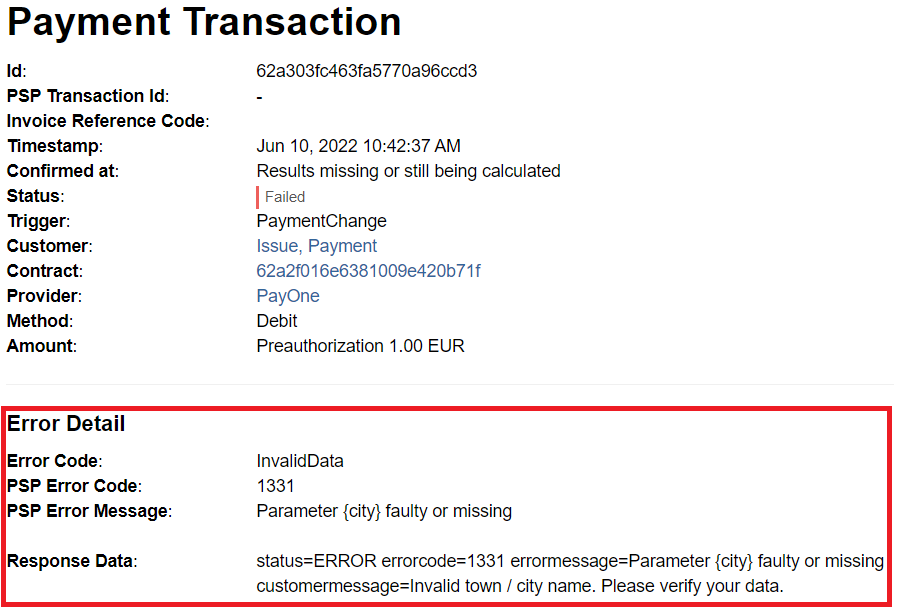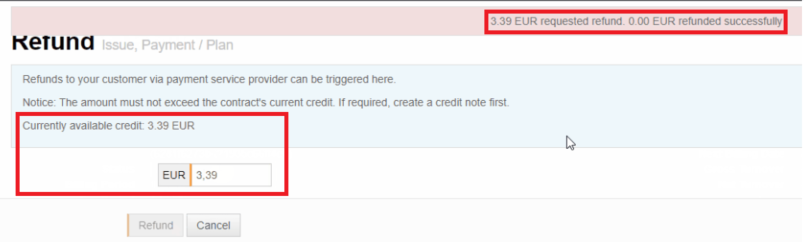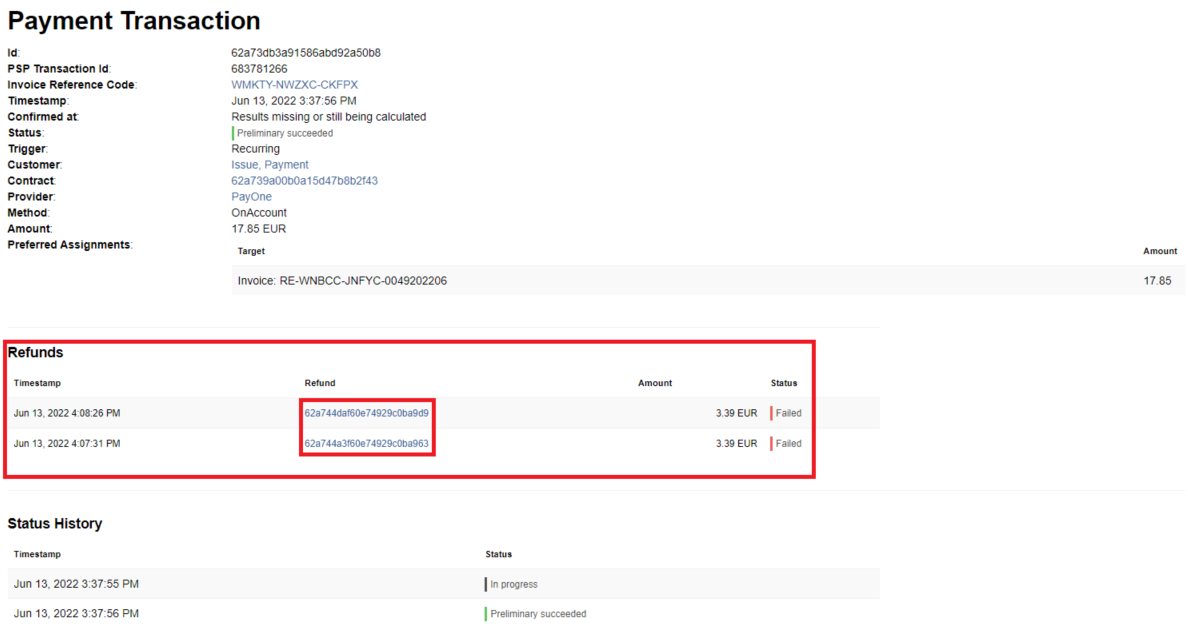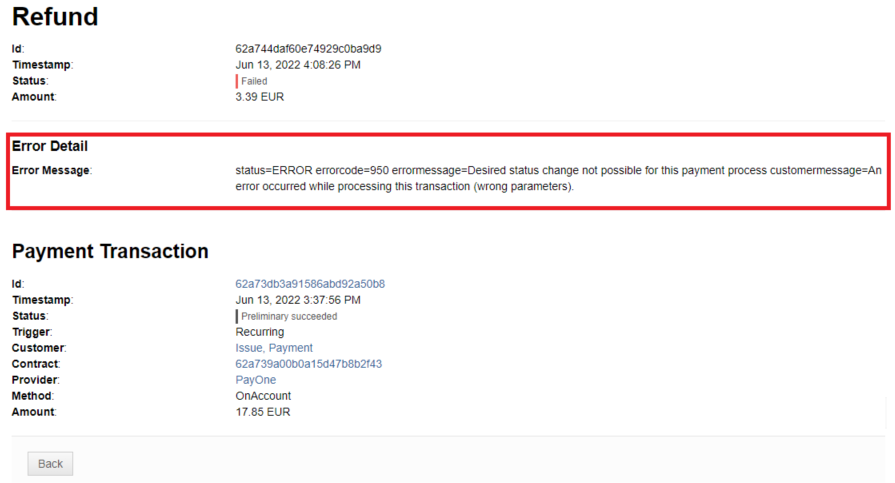Untersuchung von Problemen bei der Zahlungsabwicklung
Dieser Artikel bietet Ihnen eine umfassende Anleitung, wie Sie Probleme bei der Zahlungsabwicklung innerhalb der billwerk-Anwendung bewerten, verstehen und lösen können.
Note
Hinweis: billwerk stellt eine Verbindung zu mehreren verschiedenen Zahlungsdienstleistern (PSP) her. Jeder Zahlungsdienstleister hat eigene Fehlermeldungen in Bezug auf Zahlungsprobleme, sodass hier nicht auf alle spezifischen Fälle eingegangen werden kann. Um solche spezifischen Fehlermeldungen auszuwerten, lesen Sie bitte zusätzlich die Dokumentation des angebundenen PSP.
Die Zahlung wurde nicht ausgelöst
Sie haben einen Kunden, der eine Rechnung erhalten hat und Sie erwarten, dass auch eine Zahlung ausgelöst wird, aber im Vertragskonto dieses Kunden können Sie keinen entsprechenden Zahlungsvorgang finden?

Überprüfen Sie die folgenden Angaben, die für die Durchführung einer Transaktion obligatorisch sind:
1. Die Zahlungsmethode wird mit den erforderlichen Zahlungsdaten im Vertrag ausgewählt
Sollte dies nicht der Fall sein, stellen Sie bitte die Zahlungsdaten in den Vertragsdetails ein. Sie können dies entweder manuell in billwerk tun oder dem Kunden die SelfService-URL zur Verfügung stellen und ihn auffordern, seine Zahlungsdaten zu aktualisieren.
Note
Hinweis: Die Kreditkartendaten können nicht von Ihnen in billwerk eingegeben werden. Der Kunde muss Kreditkartendaten selbst eingeben. Sobald die Zahlungsdaten eingestellt sind, sollte automatisch ein Zahlungsvorgang ausgelöst werden.
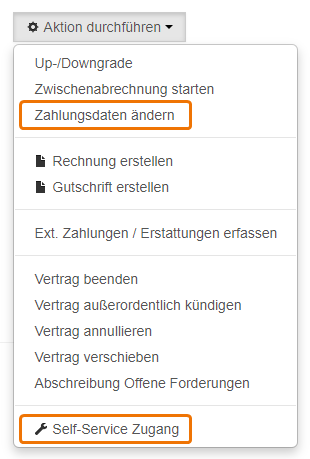 |
2. Im Vertragskonto existiert eine offene Forderung mit einem Saldo >0
Prüfen Sie den Kontostand im Vertragskonto. Den aktuellen Saldo finden Sie im Vertragskonto oben in der Spalte "Kontostand". Wenn der Saldo <=0 ist, hat der Kunde ein ausgeglichenes Konto oder sogar ein Guthaben. In diesem Fall wird keine Zahlung ausgelöst, da es keine offene Forderung gibt, die zu begleichen ist. Warten Sie die Erstellung der nächsten Rechnung ab und prüfen Sie erneut, ob es etwas zu belasten gibt.

3. Wiederkehrende Zahlungen sind eingeschaltet
Prüfen Sie, ob der Schalter für wiederkehrende Zahlungen auf Ein gestellt ist. Der Schalter ist nur sichtbar, wenn dem Vertrag Zahlungsdaten hinzugefügt wurden. Wiederkehrende Zahlungen können manuell über die Benutzeroberfläche ausgeschaltet werden, aber es gibt auch Fälle, in denen diese Funktion vom System automatisch ausgeschaltet wird. Diese Fälle werden in den folgenden Abschnitten dieses Artikels beschrieben. Um Zahlungen automatisch auszulösen, stellen Sie sicher, dass Sie die wiederkehrenden Zahlungen auf Ein stellen.
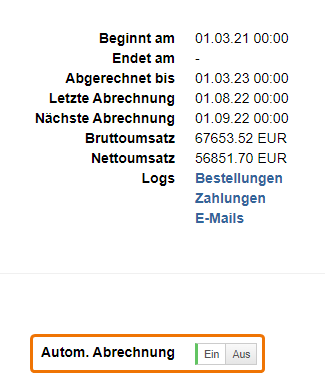 |
Note
Hinweis: Vorautorisierte und fehlgeschlagene Transaktionen werden nicht im Vertragskonto angezeigt. Um zu prüfen, ob eine Transaktion ausgelöst wurde, auch wenn im Vertragskonto nichts angezeigt wird, untersuchen Sie die Transaktion in den Zahlungstransaktionen auf weitere Details. In den Vertragsdetails haben Sie einen direkten Link zu den Zahlungstransaktionen mit einem auf diesen Vertrag eingestellten Filter.
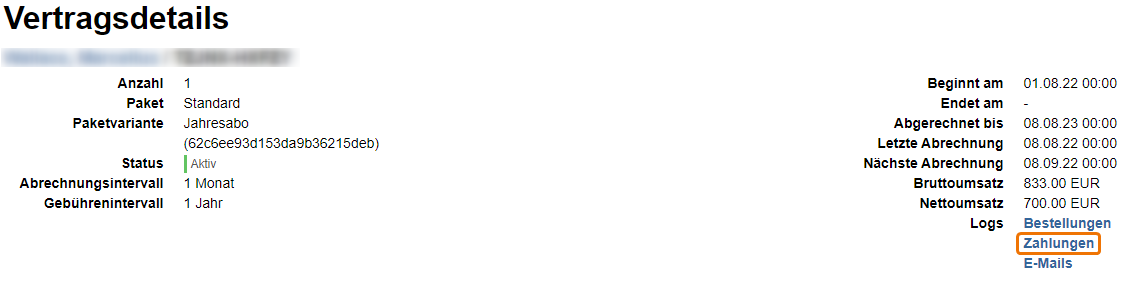
Zahlung fehlgeschlagen
Wenn eine Zahlung ausgelöst wurde, aber fehlschlägt, kann dies dazu führen, dass mehrere Workflows innerhalb von billwerk gestartet werden, z. B.:
ein Bestellvorgang scheitert und ein neuer Vertrag oder Up-/Downgrades werden nicht umgesetzt
je nach Fehlerstufe wendet billwerk unterschiedliche Wiederholungsstrategien an
erneuter Versuch, Geld einzuziehen
die wiederkehrenden Zahlungen werden ausgeschaltet
die automatische Abrechnung wird ausgeschaltet
ein Eskalationsprozess kann ausgelöst werden, sobald die entsprechende Rechnung überfällig ist
Wie bereits im vorherigen Abschnitt erwähnt, werden fehlgeschlagene Zahlungen nicht im Vertragskonto eines Kunden registriert. Um herauszufinden, warum eine Zahlung fehlgeschlagen ist, navigieren Sie bitte zu den Zahlungstransaktionen und sehen Sie sich die Details der Zahlungstransaktionen genauer an. Hier können Sie Filter setzen, um nach Zahlungen für einen bestimmten Vertrag zu suchen oder einen Filter für den Zahlungsstatus (z. B. "Fehlgeschlagen") und einen bestimmten Zeitraum setzen.

Es gibt mehrere Gründe, warum eine Zahlung fehlschlagen kann. Außerdem hat jeder PSP seine eigenen Fehlermeldungen und Details. Um diese anzuzeigen, öffnen Sie bitte die Details der Zahlungstransaktion und sehen Sie sich die angegebenen PSP-Fehlerdetails an. Im folgenden Beispiel sehen Sie eine fehlgeschlagene Zahlung aufgrund fehlender Daten. Um das Problem zu beheben, müssen Sie diese Daten zu den Kundendaten hinzufügen und versuchen, den Kunden erneut zu belasten.
Leider sind die vom Zahlungsdienstleister ausgegebenen Fehlermeldungen nicht immer selbsterklärend. Insbesondere dann, wenn Sie eine Zahlungsdienstleister -Fehlermeldung finden, die "Unmapped error" lautet. In diesem Fall schauen Sie bitte in der Dokumentation des Zahlungsdienstleisters nach und suchen Sie den Zahlungsdienstleister-Fehlercode in den billwerk-Zahlungstransaktionen. In der Regel haben die Dokumentationen der Zahlungsdienstleisters einen eigenen Artikel, in dem Sie den Fehlercode nachschlagen können und eine Beschreibung des aufgetretenen Fehlers erhalten. Wenn auch diese Beschreibung nicht weiterhilft, müssen Sie sich eventuell direkt an den Zahlungsdienstleister wenden und ihn um weitere Hilfe und Details bitten. Falls vorhanden, können Sie sich auf die PSP-Transaktions-ID beziehen, die in den Details der billwerk-Zahlungstransaktionen angegeben ist.
Die Zahlung wurde nicht bestätigt
Wenn eine Zahlung durch billwerk ausgelöst wurde, kann es vorkommen, dass die Zahlungen zunächst den Status "unbestätigt" haben. Dies bedeutet, dass eine Zahlung ausgelöst wurde und entsprechende Daten an den verarbeitenden Zahlungsdienstleister übermittelt wurden, das Geld aber noch nicht vom Kunden eingezogen wurde. Eine Zahlung wird in billwerk auf den Status "bestätigt" gesetzt, sobald der Zahlungsdienstleister billwerk mitgeteilt hat, dass der Geldeinzug erfolgreich durchgeführt wurde und der volle Betrag abgebucht wurde. Dies kann einige Tage in Anspruch nehmen. Der Status der Zahlung hat mehrere Auswirkungen innerhalb von billwerk.
1. Reporting
Für das Reporting ist zu beachten, dass eine Zahlung in billwerk als bestätigt angezeigt wird, wenn das System die Information erhalten hat, dass die Zahlung tatsächlich erfolgt ist. Dies hat auch Auswirkungen auf die Ergebnisse der billwerk-Reports, wie z. B. dem FiBu-Export oder dem Offene-Posten-Report. So wird eine unbestätigte Zahlung noch im Offene-Posten-Report und nicht im FiBu-Export angezeigt. Erst wenn die Zahlung in billwerk als bestätigt angezeigt wird, ändert sich das Verhalten und die Zahlung erscheint nicht mehr im Offene-Posten-Report, sondern im FiBu-Export.
2. Stornierung von Zahlungen
Zahlungen können vom Kunden storniert werden, solange der Status der Zahlung zu diesem Zeitpunkt unbestätigt ist. Sobald der Status in den bestätigten Status wechselt, kann der Kunde eine Zahlung nicht mehr stornieren, sondern nur noch eine Rückbuchung auslösen, die in den folgenden Abschnitten erläutert wird.
3. Rückerstattung
Auch die Durchführung von Erstattungen ist abhängig vom Status einer Zahlung. Erstattungen können nur ausgelöst werden, wenn eine Zahlung bereits bestätigt wurde. Würde diese Logik nicht gelten, hätten Sie folgendes Problem: Sie würden eine Zahlung erstatten, die noch nicht vom Kunden eingezogen wurde und der Kunde könnte beschließen, die Zahlung zu stornieren. Damit hätten Sie Geld zurückerstattet, das der Kunde nie gezahlt hat, was zu einem Guthaben führen würde.
Die Erstattungen werden nicht durchgeführt
Note
Hinweis: Erstattungen werden nie automatisch ausgelöst.
In billwerk haben Sie zwei Möglichkeiten, eine Erstattung zu erfassen.
Wenn eine Gutschrift erstellt wird, verringert sich der Forderungsbetrag in einem Vertragskonto oder führt sogar zu einem Guthaben. Wenn Sie nicht aktiv eine Rückerstattung auslösen, bleibt der Vertragssaldo im Guthaben, bis das Vertragskonto mit der nächsten Rechnung belastet wird. Beachten Sie auch den Unterschied zwischen der Funktionalität einer Erstattung und einer externen Erstattung, die weiter unten beschrieben werden.
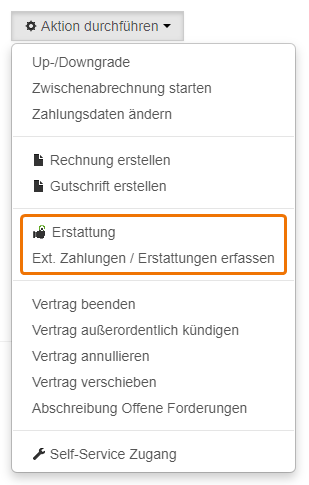 |
Sie können eine Erstattung durchführen, bei der die Zahlung in billwerk ausgelöst und vom PSP automatisch verarbeitet wird. Die Voraussetzungen, um eine solche Erstattung durchführen zu können, finden Sie in unserem Help-Center-Artikel Wie kann ich einem Kunden Geld erstatten?
Wenn eine Rückerstattung über ein PSP verarbeitet wurde, können Sie dies im entsprechenden Vertragskontoeintrag erkennen. Da sich diese Erstattungen immer auf einen Zahlungsvorgang beziehen, der über das PSP abgewickelt wurde, sehen Sie die zugehörige Transaktionsnummer in der Beschreibungsspalte der ausgelösten Erstattung.
Wenn eine Erstattung wie oben beschrieben nicht möglich ist, können Sie auch eine externe Erstattung registrieren. Wenn Sie eine externe Erstattung auslösen, können Sie manuell eine Beschreibung eingeben, die stattdessen in der Spalte "Beschreibung" der Erstattung im Vertragskonto angezeigt wird.
Bei einer externen Erstattung muss der zu erstattende Betrag außerhalb von billwerk erfolgen, z. B. direkt über das Händlerportal des Zahlungsanbieters oder über Ihr eigenes Online-Banking.
Note
Hinweis: Die externe Erstattung löst keine Transaktion aus, sondern gleicht nur das Vertragskonto in billwerk aus.
Der folgende Abschnitt befasst sich mit Erstattungen, die über ein PSP durchgeführt werden und damit, welche Probleme auftreten können und was bei der Auswertung und Lösung dieser Probleme zu beachten ist:
Prüfen Sie den Zeitraum zwischen dem letzten Zahlungsvorgang und der Erstattung
Prüfen Sie den Saldo des Vertragskontos, in dem die Erstattung vorgenommen werden soll.
Prüfen Sie, ob sich die Zahlungsdaten zwischen dem letzten Zahlungsvorgang und der Rückerstattung geändert haben.
Überprüfen Sie über die Audit-Logs, wie die Erstattung versucht wurde durchzuführen.
In vielen Fällen haben Sie vielleicht versucht, eine Erstattung durchzuführen, aber in der Benutzeroberfläche wird angezeigt, dass das aktuell verfügbare Guthaben 0,00 EUR oder weniger beträgt als der Betrag, den Sie eigentlich erstatten möchten. Wenn Sie sehen, dass die Schaltfläche "Rückerstattung" ausgegraut ist, können Sie die Rückerstattung nicht auslösen und haben somit keine Möglichkeit, in den Zahlungstransaktionen nach Fehlern zu suchen. Da dieses Systemverhalten mehrere Gründe haben kann, überprüfen Sie bitte in den folgenden Fällen das tatsächliche Problem.
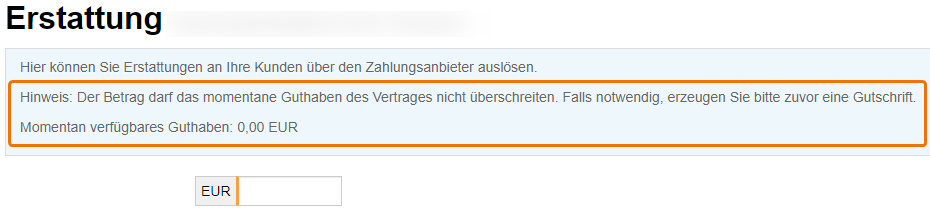
Wenn eine Erstattung in einem Kundenvertrag nicht durchgeführt werden kann, prüfen Sie bitte, wann der entsprechende Zahlungsvorgang, den Sie zu erstatten versuchen, ausgelöst wurde. Es gibt zwei Fälle, die bei der Durchführung einer Erstattung zu Problemen führen können.
Der erste Fall könnte sein, dass Sie versuchen, eine Erstattung zu früh auszulösen. Lassen Sie uns ein Beispiel für diesen Fall anführen. Ihr Kunde hat die Zahlungsmethode Lastschrift eingestellt und eine Transaktion zur Belastung seines Kontos wurde erst gestern ausgelöst. In diesem Fall sollten Sie feststellen, dass sich die Zahlung noch im Status unbestätigt befindet, da die Zahlung noch nicht auf Ihrem Bankkonto eingegangen ist. Um diese Transaktion zu erstatten, warten Sie bitte ein paar Tage, bis die Zahlung auf dem billwerk-Konto bestätigt wurde und versuchen Sie es dann erneut.
Der zweite Fall könnte sein, dass Sie versucht haben, einen sehr alten Zahlungsvorgang zu erstatten. Erstattungen über einen PSP sind nur über einen bestimmten Zeitraum möglich. Dieser Zeitraum wird vom PSP vorgegeben und kann von billwerk nicht beeinflusst werden. Wenn der letzte Zahlungsvorgang als zu alt für eine Erstattung eingestuft wird, führen Sie bitte stattdessen eine externe Erstattung durch.
Wenn Sie versuchen, einem Kunden Geld zu erstatten, der einen Vertragskonto-Saldo größer oder gleich 0 hat, führt das auch zu einem Problem. Das bedeutet, dass Sie versuchen, einem Kunden Geld zu erstatten, der kein Guthaben hat und das ergibt aus buchhalterischer Sicht keinen Sinn. Wenn Sie dem Kunden trotzdem Geld erstatten möchten, erstellen Sie bitte zunächst eine Gutschrift mit dem gewünschten Betrag.
Problem | Lösung |
|---|---|
Zu frühes Auslösen der Erstattung | Warten Sie ein paar Tage, bis die Zahlungsbestätigung in billwerk eingegangen ist. Führung Sie anschließend die Erstattung erneut durch. |
Erstattung eines alten Zahlungsvorgangs | Die letzte Zahlungstransaktion ist zu alt, um eine Erstattung vorzunehmen. Führen Sie eine externe Erstattung durch. |
Erstattung an einen Kunden, dessen Vertragskontosaldo größer oder gleich Null ist | Erstellen Sie eine Gutschrift mit dem vorgesehenen Betrag. |
Ein weiterer Grund dafür, dass Sie den gewünschten Betrag nicht erstatten können, auch wenn der Kunde das entsprechende Guthaben in seinem Vertragsbuch hat, ist, dass alle Zahlungsvorgänge, die zuvor als erfolgreich registriert wurden, mit anderen Kundenzahlungsdaten abgewickelt wurden, als die, die zum Zeitpunkt des Versuchs, eine Erstattung zu veranlassen, im Kundenvertrag als Zahlungsempfänger eingestellt sind. Bitte beachten Sie, dass eine Erstattung immer nur auf die ursprüngliche Zahlungsmethode erfolgen kann. Wenn die Zahlungsmethode in der Zwischenzeit geändert wurde, wird das Geld nicht auf die neue Zahlungsmethode zurückerstattet. Auch darf der Erstattungsbetrag den Betrag der über das PSP durchgeführten Zahlungstransaktion nicht übersteigen.
Abgesehen von den Ursachen, die eine Erstattung verhindern, kann es vorkommen, dass Sie beim Versuch, eine Erstattung auszulösen, die folgende Fehlermeldung erhalten:
In diesem Fall haben Sie ein verfügbares Guthaben im Vertragskonto des Kunden und können eine Rückerstattung auslösen, indem Sie auf die Schaltfläche "Rückerstattung" klicken. In der Fehlermeldung oben auf dem Bildschirm sehen Sie jedoch auch, dass die Erstattung fehlgeschlagen ist. Um herauszufinden, warum die Erstattung fehlgeschlagen ist, sehen Sie sich bitte die Details der Zahlungstransaktion zu dieser Erstattung genauer an. Hier sollte die Transaktion aufgeführt sein, bei der billwerk versucht hat, die Erstattung durchzuführen. Öffnen Sie die Details des Transaktionsprotokolls, um auch die Details der ausgelösten Erstattung zu sehen.
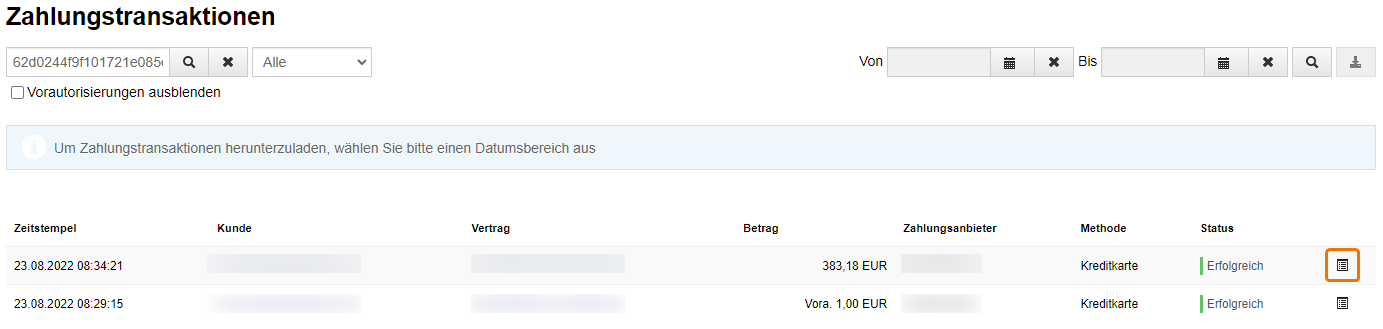
In den Details können Sie sehen, dass es zwei fehlgeschlagene Versuche gab, den Betrag von 3,39 EUR zu erstatten. Um weitere Details zur Erstattung selbst zu erhalten, klicken Sie bitte auf die entsprechende ID, um die detaillierten Protokolle zu öffnen und weitere Fehlerdetails zu finden.
In den detaillierten Protokollen der Rückerstattung sollten Sie eine Fehlermeldung finden. Versuchen Sie bitte, die Beschreibung auszuwerten und, falls vorhanden, auch den Fehlercode nachzuschlagen. In diesem Beispiel konnte die Erstattung aufgrund falscher Parameter nicht durchgeführt werden, da ein Statuswechsel des Zahlungsvorgangs nicht möglich ist. Grund hierfür war Fall 3.
Die Interpretation der Fehlermeldung ist nicht immer einfach und selbsterklärend. In vielen Fällen hilft es, den Fehlercode in der Dokumentation des Zahlungsdienstleisters nachzuschlagen (in diesem Beispiel Fehlercode 950), um weiterzukommen. Sollte auch dies nicht der Fall sein, versuchen Sie bitte, den Zahlungsdienstleister direkt zu kontaktieren und die ID der Zahlungs- und Erstattungstransaktion sowie den Fehlercode anzugeben und um weitere Hilfe zu bitten.
Um ein vollständiges Bild davon zu erhalten, was innerhalb des Kundenvertrags geändert wurde und um die Zusammenhänge zu erkennen, die ein Zahlungsproblem verursacht haben könnten, ist es immer hilfreich, einen Blick in die Audit-Logs zu werfen und zusätzlich einen Filter auf die Kunden- und/oder Vertragsnummer zu setzen. Auf diese Weise können Sie sich einen Überblick über den gesamten Verlauf der Ereignisse verschaffen und Rückschlüsse ziehen.